使用的环境是Windows操作系统,python的环境是3.6,django是官网上最新的版本1.10.6,本文介绍从安装python之后怎样用过pip管理工具安装django,以及django的项目创建,项目启动。
如果你的电脑里没有安装python,Windows的安装方法很简单,只需要去官网下载安装包,双击exe安装即可;需要注意的是,安装完成之后,勾选 Add Python 3.6 to PATH 选项,勾选会自动添加python的执行文件的路径至环境变量,否则就要手动进行添加。具体参考:python的安装
python安装完成之后,安装pip包管理工具,最新的版本是9.0.1。pip 是一个安装和管理 Python 包的工具,python安装包的工具有easy_install, setuptools, pip,distribute。使用这些工具都能下载并安装django。,而pip是easy_install的替代品。官方的下载地址https://pypi.python.org/pypi/pip/#downloads
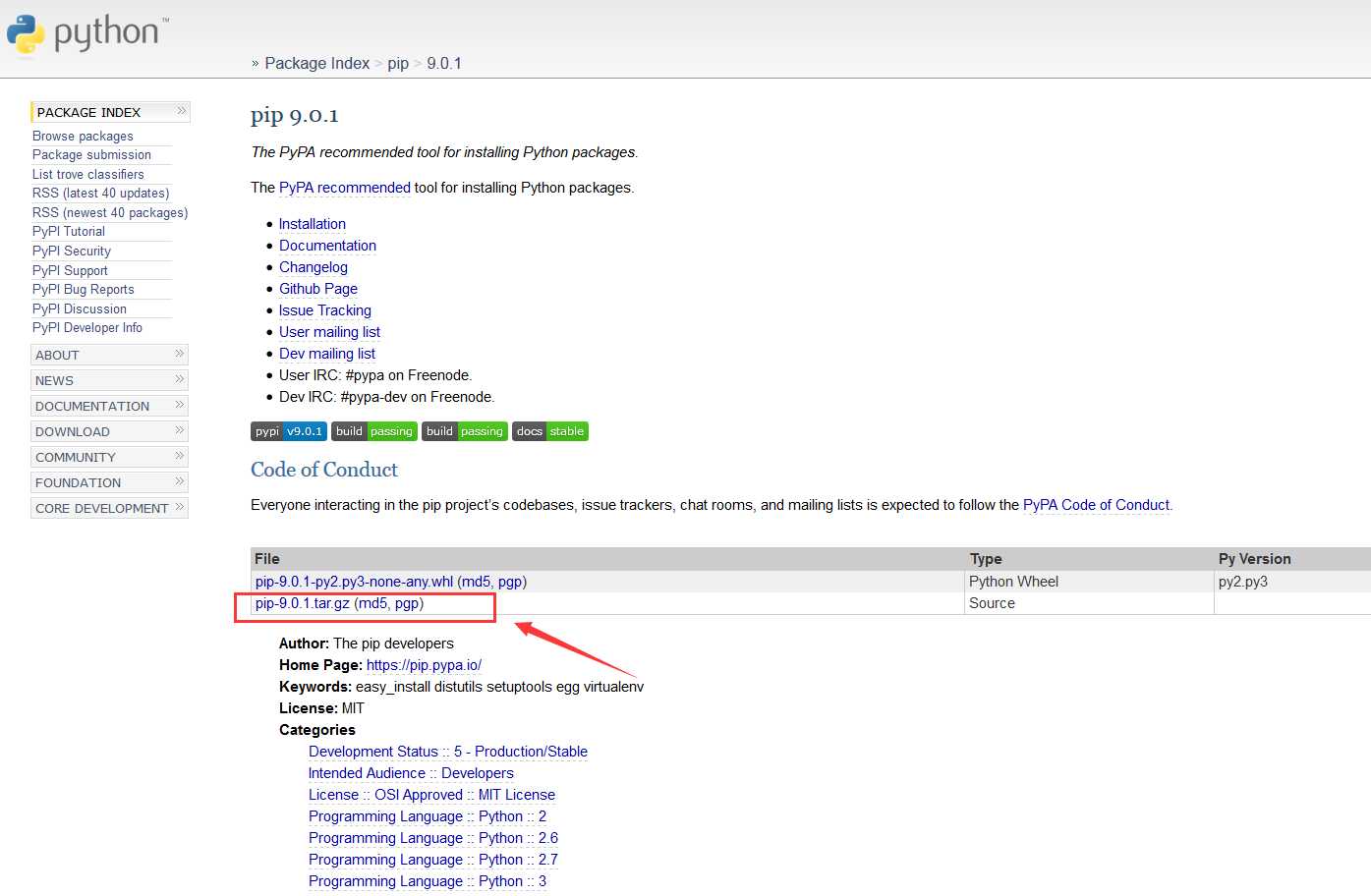
下载完成,解压,找到文件的路径,这里就是在 D:\\pip-9.0.1
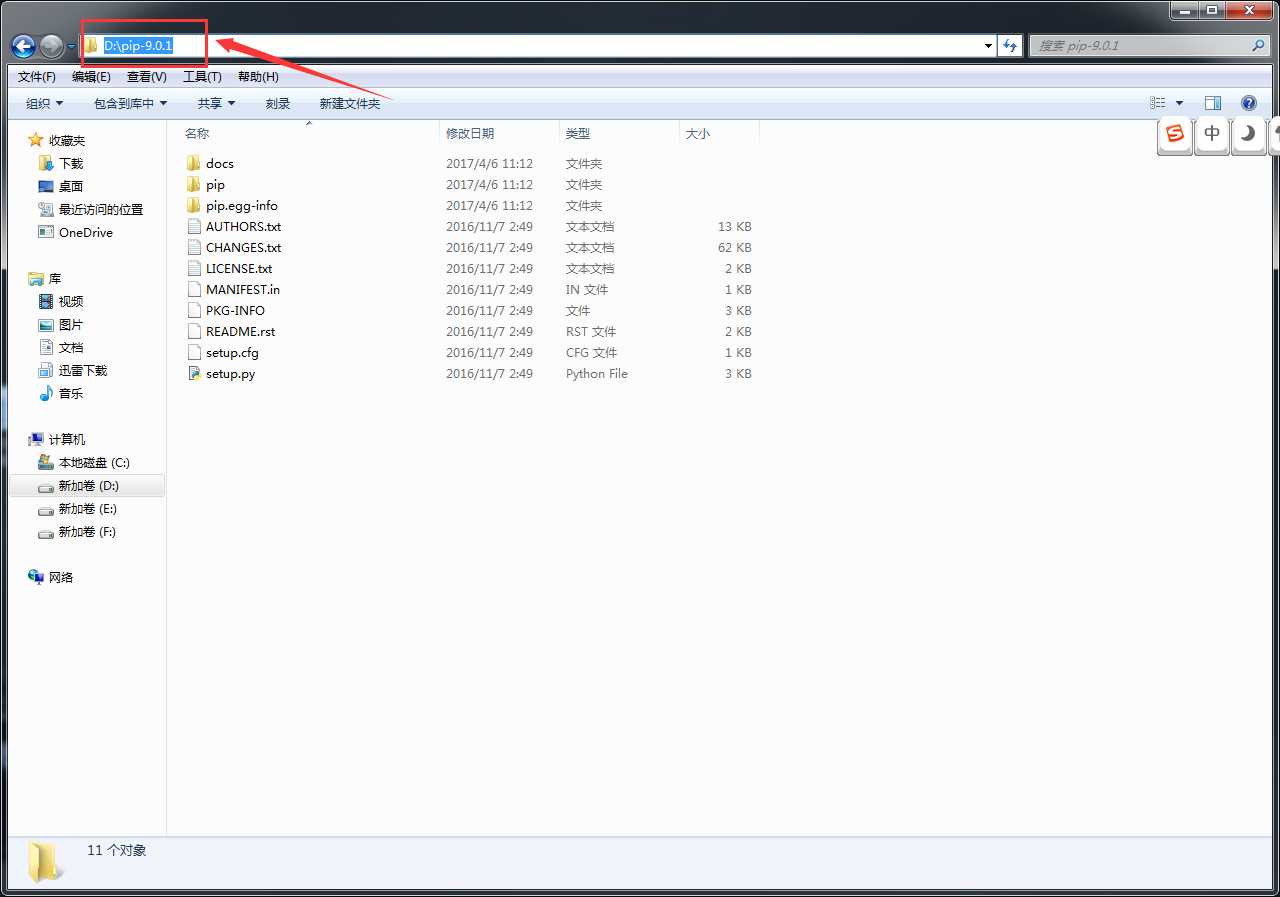
1、安装pip包管理工具:
在这之前,先介绍一下,Windows下利用控制台访问文件路径的方法, linux下访问特定目录,直接使用"cd /path"即可,但在windows下需要先输入想要访问的盘符,之后才可以使用"cd /path"定位到特定目录。 如要访问E盘下的blogs文件夹,需先定位到E盘,再使用"cd blogs",这里的文件路径是D:\\pip-9.0.1
先定位到D盘:
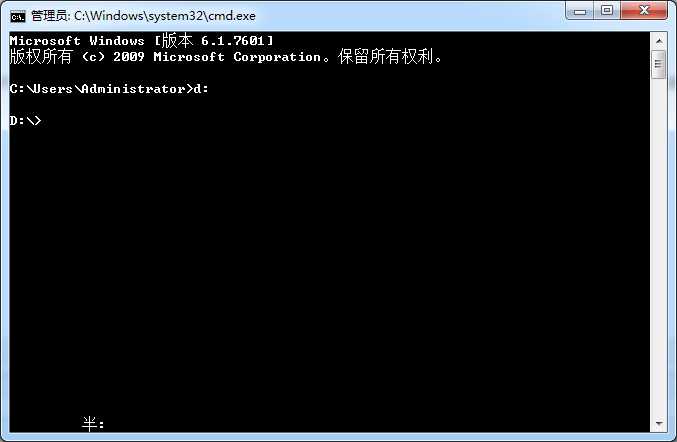
定位到文件夹:
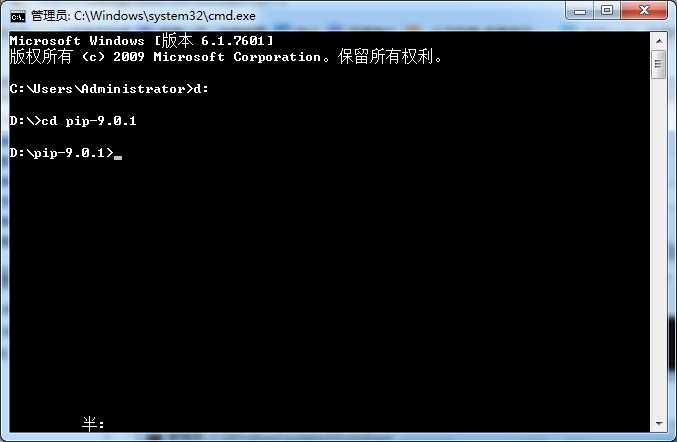
输入命令:
python setup.py install
安装完成的界面:
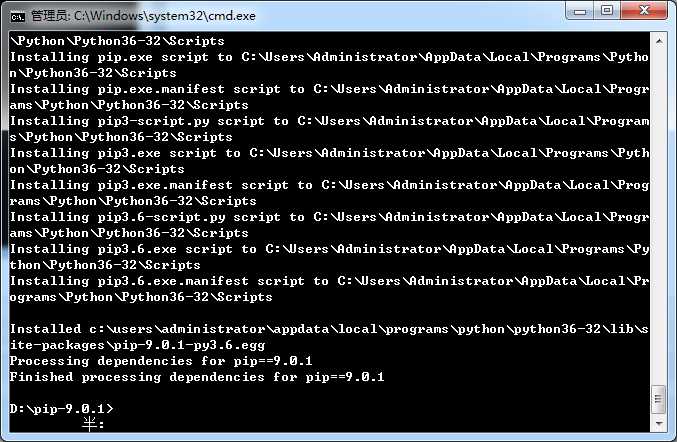
2、安装django,有了pip,就可以实现轻松的安装django。
很简单使用命令
pip install Django
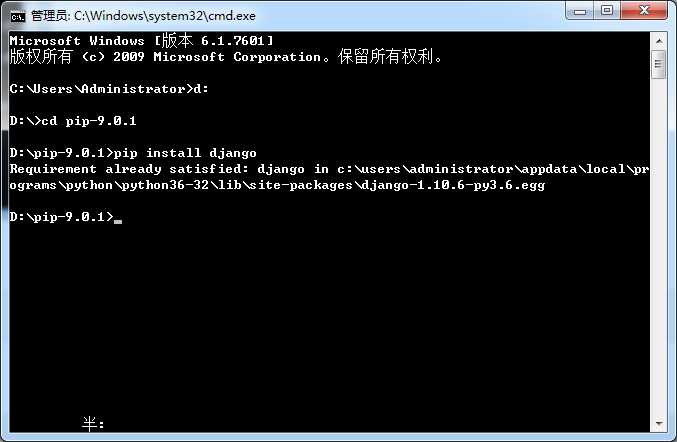
我的电脑已经安装,所以显示已经安装,未安装的等待安装完成即可。
3、使用Django创建项目:使用命令
django-admin.py startproject mysite
使用pip安装的django会自动添加环境变量,应该是这样,所以安装起来能减少很多麻烦,手动安装需要手动添加环境变量。
这样一个项目就创建成功了
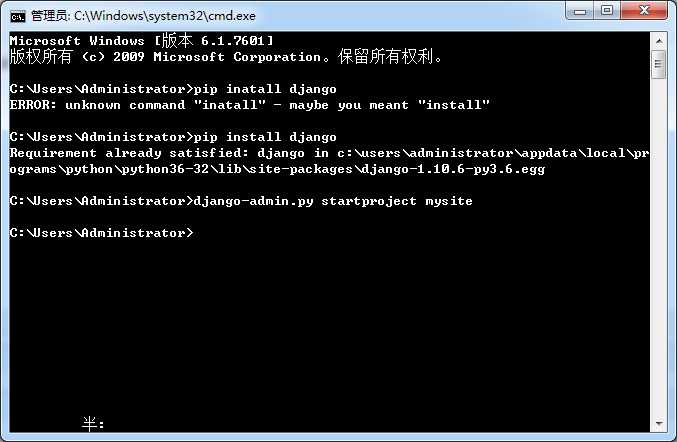
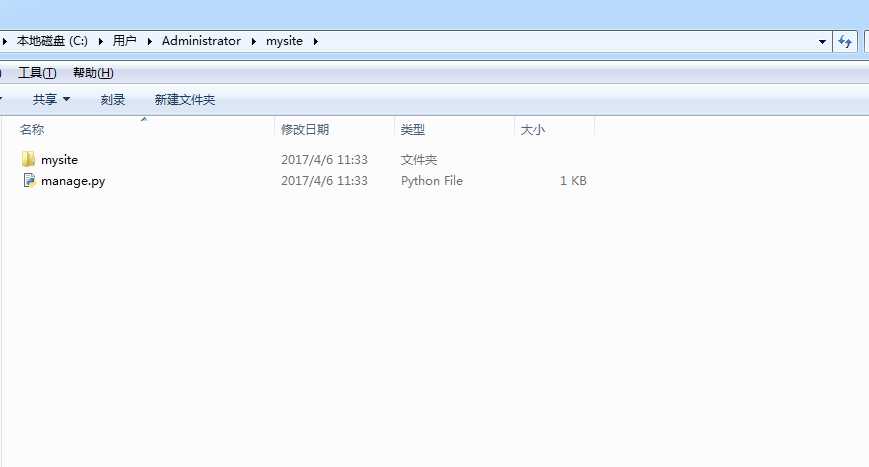
不建议安装到C盘,应该安装到其他盘符,这里只是个演示。
在当前目录下,将生成mysite文件夹。其文件树结构如下:
mysite
├── manage.py
└── mysite
├── __init__.py
├── settings.py
├── urls.py
└── wsgi.py
4、启动django服务:
进入到项目所在的文件夹:
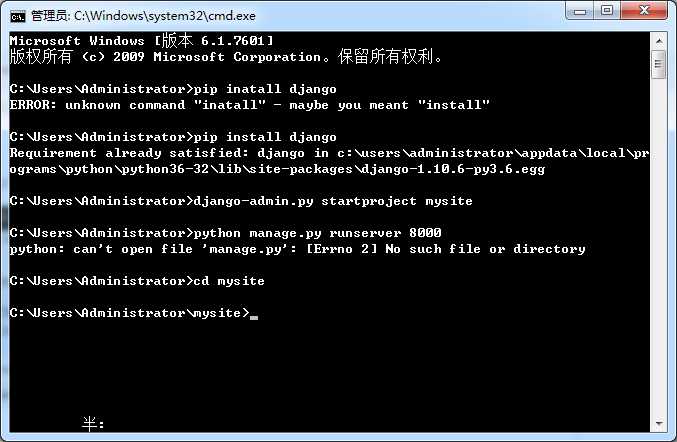
启动django服务:
python manage.py runserver 8000
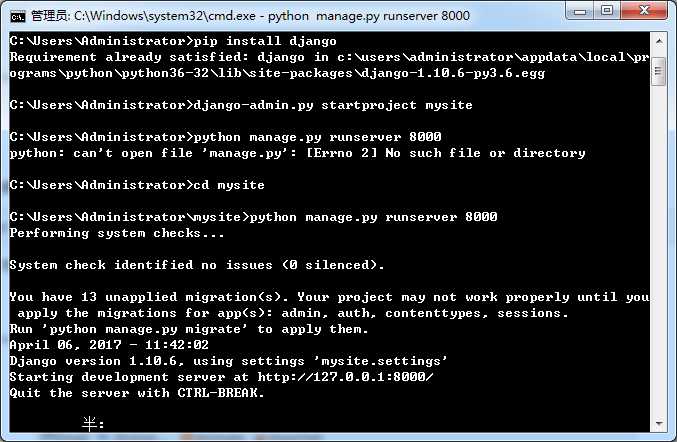
有点问题,很正常,根据提示,我们重新输入:
python manage.py migrate
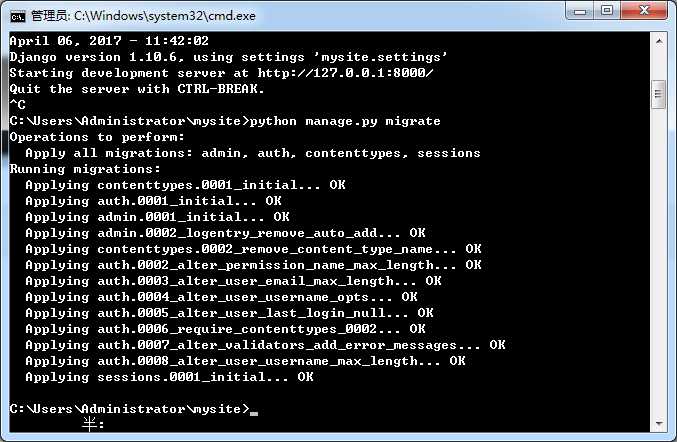
重新开启服务:
python manage.py runserver 8000
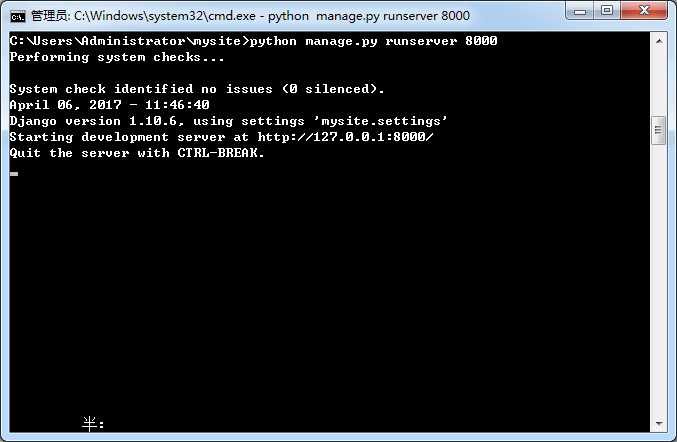
服务器端口打开,django已经启动服务:我们在浏览器端打开看一下:默认访问路径127.0.0.1:8000

至此一个django项目创建成功,并且启动。
